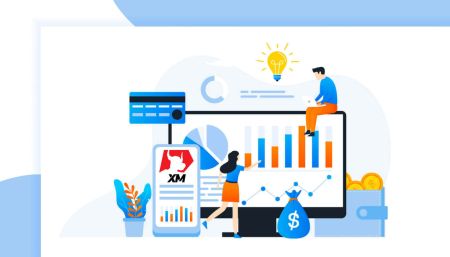XMにサインアップしてお金を入金する方法
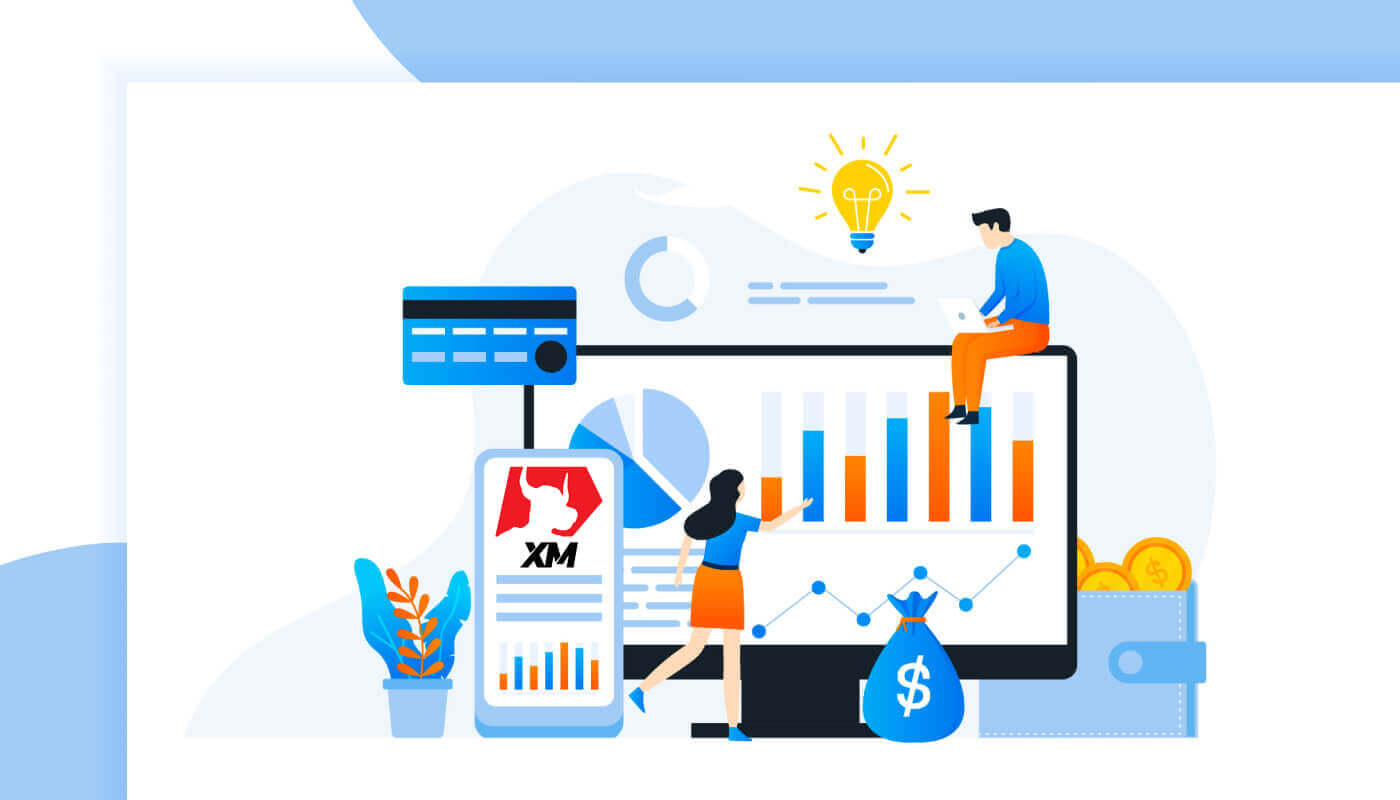
- 言語
-
English
-
العربيّة
-
简体中文
-
हिन्दी
-
Indonesia
-
Melayu
-
فارسی
-
اردو
-
বাংলা
-
ไทย
-
Tiếng Việt
-
Русский
-
한국어
-
Español
-
Português
-
Italiano
-
Français
-
Deutsch
-
Türkçe
-
Nederlands
-
Norsk bokmål
-
Svenska
-
Tamil
-
Polski
-
Filipino
-
Română
-
Slovenčina
-
Zulu
-
Slovenščina
-
latviešu valoda
-
Čeština
-
Kinyarwanda
-
Українська
-
Български
-
Dansk
-
Kiswahili
XM口座の登録方法
登録方法
1. 登録ページに移動します。
まず、アカウントを作成するためのボタンがある XM ブローカー ポータルにアクセスする必要があります。
ページの中央部分にあるように、アカウントを作成するため の緑色のボタンがあります。
口座開設は完全無料です。
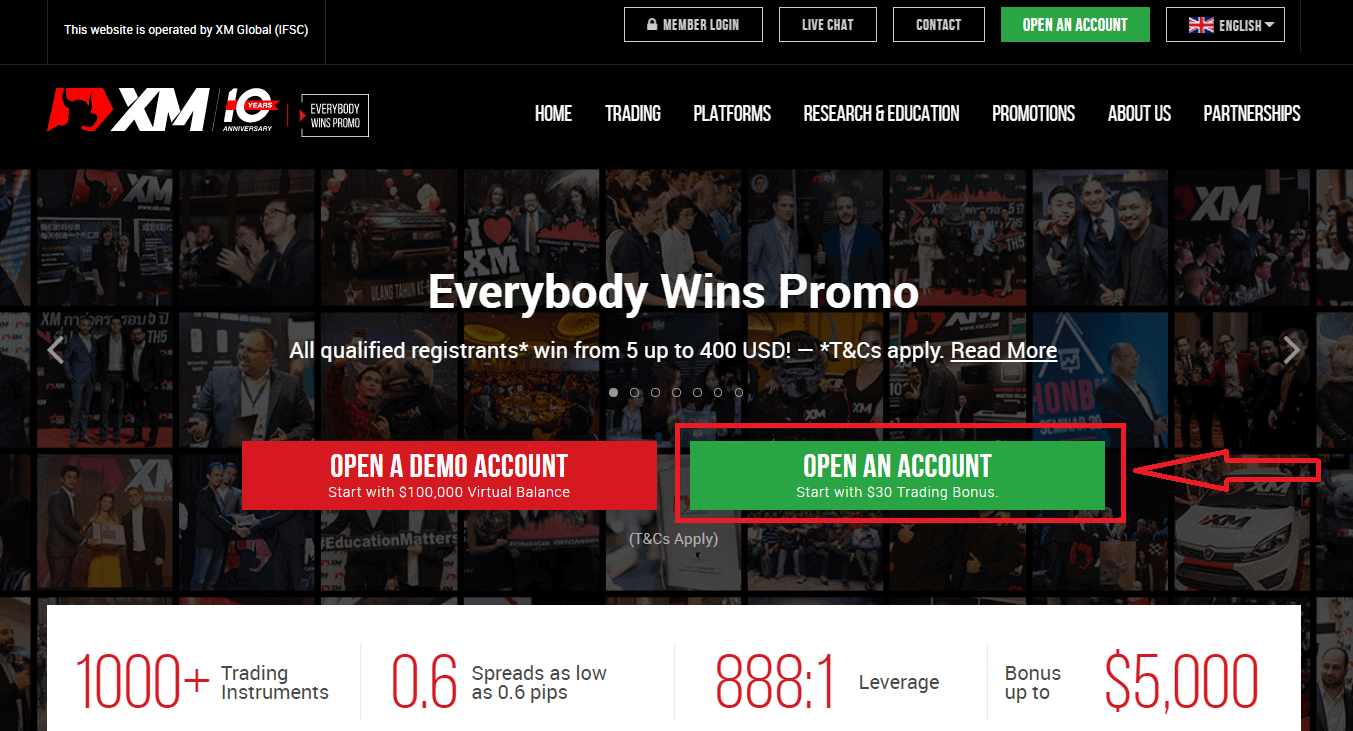
XM でのオンライン登録は、わずか 2 分で完了します。
2. 必須フィールド
への入力 以下のように、フォームに必要な情報を入力する必要があります。
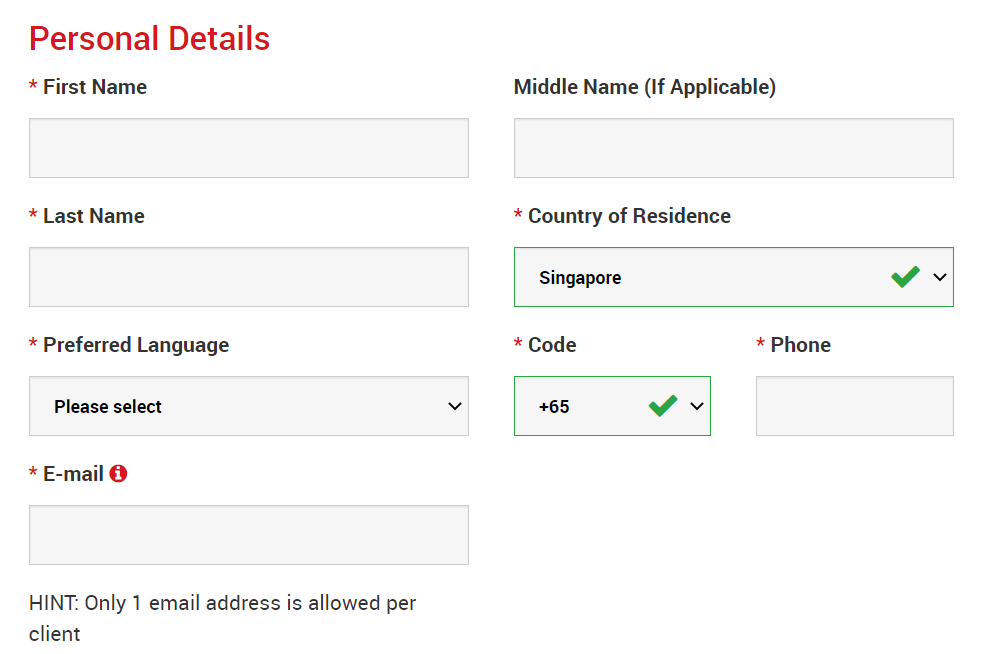
- 名と姓
- それらは身分証明書に表示されます。
- 居住国
- お住まいの国によって、利用可能なアカウントの種類、プロモーション、その他のサービスの詳細が異なる場合があります。ここでは、現在居住している国を選択できます。
- 優先言語
- 言語設定は後で変更することもできます。母国語を選択すると、その言語を話すサポート スタッフから連絡があります。
- 電話番号
- XM に電話する必要はないかもしれませんが、場合によっては XM から電話がかかることがあります。
- 電子メールアドレス
- 正しいメールアドレスを入力してください。登録が完了すると、すべての通信とログインにメール アドレスが必要になります。
注意:クライアントごとに 1 つの電子メール アドレスのみが許可されます。
XM では、同じメール アドレスを使用して複数のアカウントを開くことができます。クライアントごとに複数の電子メール アドレスを使用することはできません。
既存の XM リアル アカウント所有者で、追加のアカウントを開設したい場合は、他の XM リアル アカウントに既に登録されているのと同じメール アドレスを使用する必要があります。
新しい XM クライアントの場合は、1 つのメール アドレスで登録するようにしてください。開設するアカウントごとに異なるメール アドレスを使用することはできません。
3. アカウントの種類を選択する
次のステップに進む前に、取引プラットフォームの種類を選択する必要があります。MT4 (MetaTrader4) または MT5 (MetaTrader5) プラットフォームを選択することもできます。

そして、XMで使いたい口座タイプ。XM では、主にスタンダード、マイクロ、XM ウルトラ ロー アカウント、およびシェア アカウントを提供しています。

登録後、異なる口座タイプの複数の取引口座を開設することもできます。
4. 利用規約に同意する
すべての空欄に入力したら、最後にボックスをクリックして、以下のように「PROCEED TO STEP 2」を押します
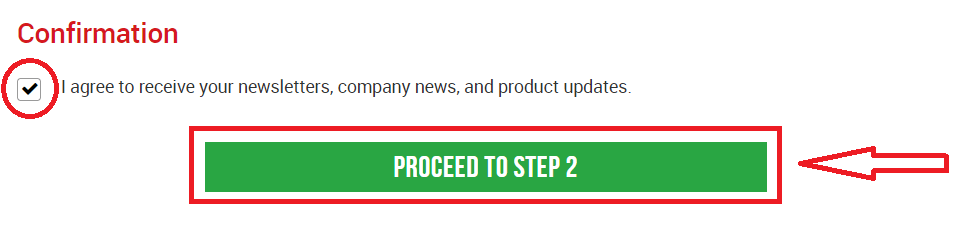
。次のページで、あなた自身と投資知識についての詳細を記入する必要があります。
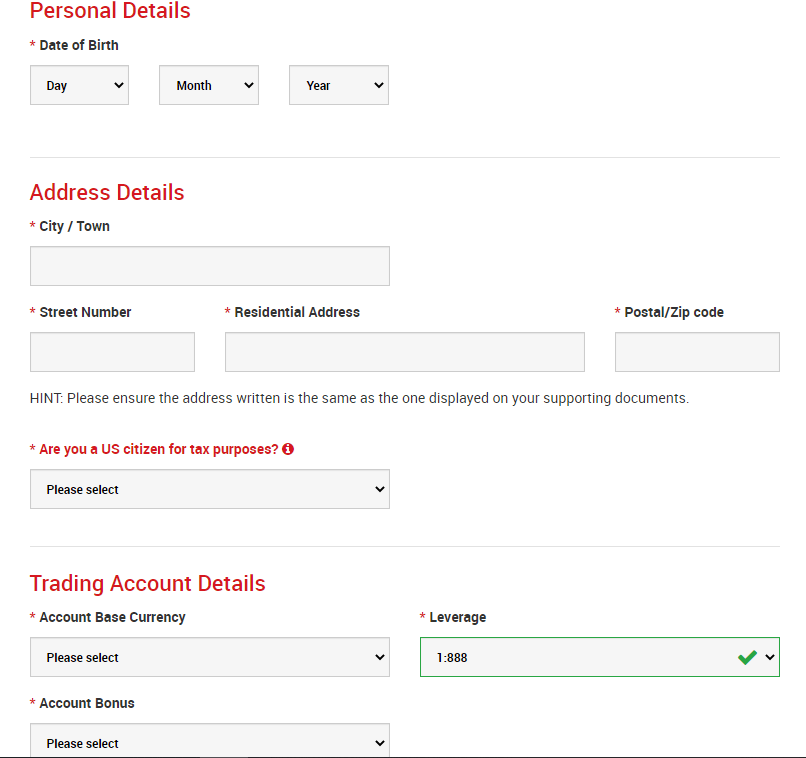
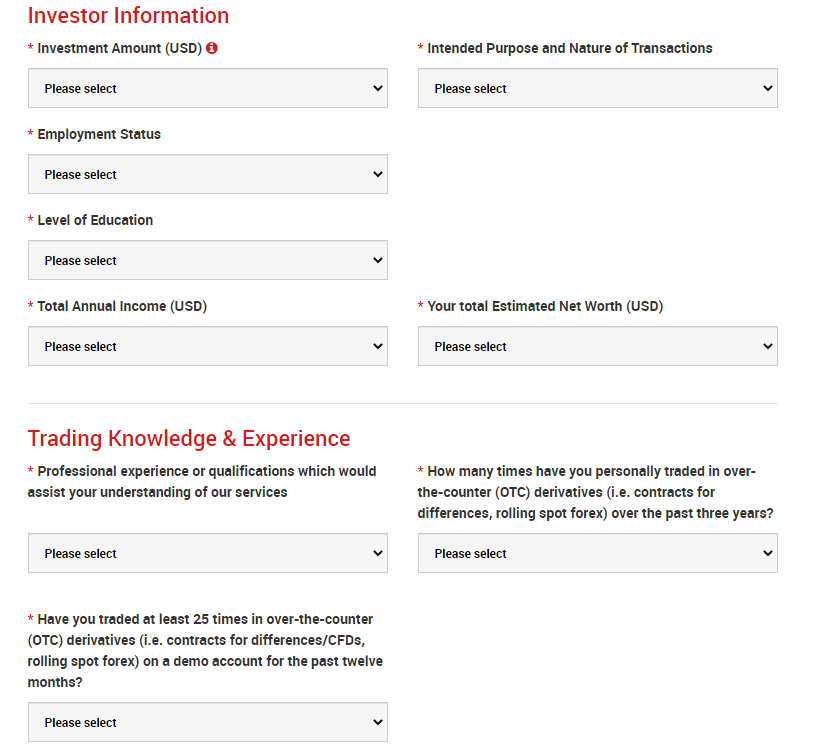
アカウントのパスワード フィールドは、小文字、大文字、および数字の 3 つの文字タイプで構成する必要があります。
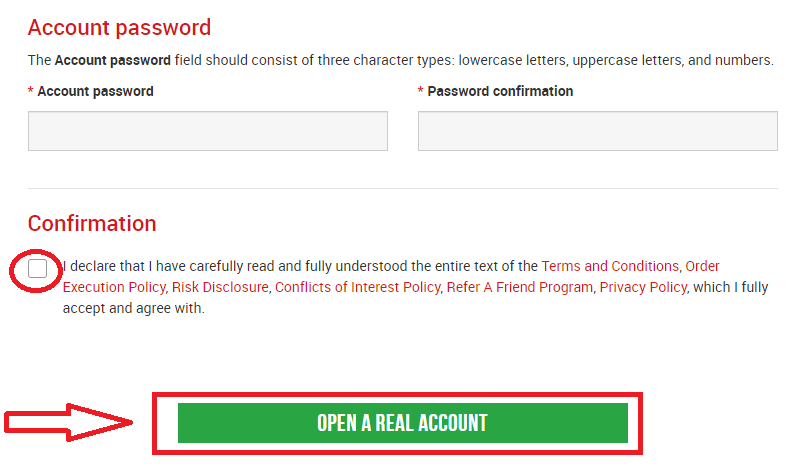
すべての空欄に入力したら、最後に利用規約に同意する必要があります。ボックスをクリックして、上記のように「リアル アカウントを開く」を押し
ます。この後、XM から電子メール確認のための電子メールが届き
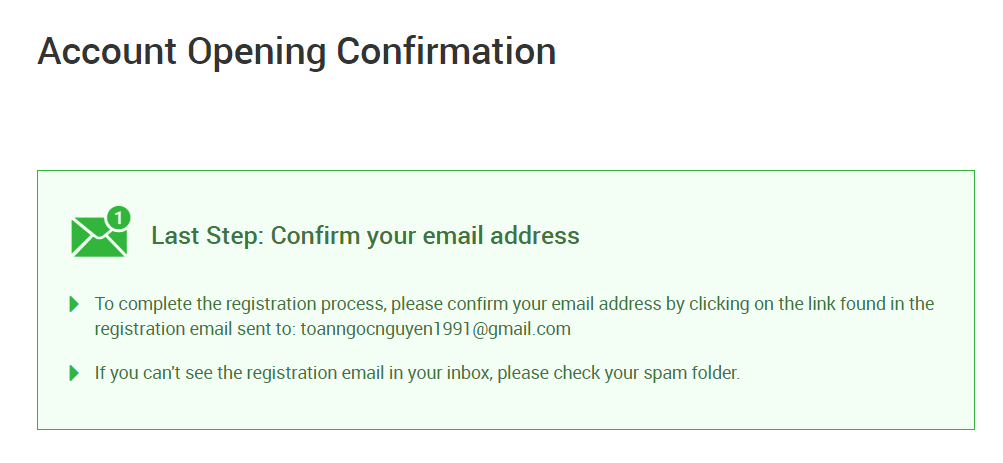
ます。次の画像のようなメールが届きます。ここで、「メールアドレスの確認」と表示されている場所を押して、アカウントを有効にする必要があります。これでようやくデモ口座が有効化されました。
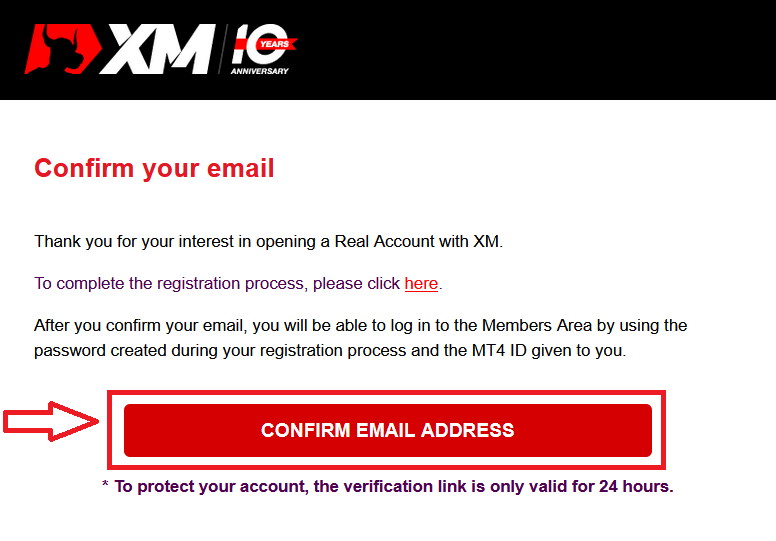
電子メールとアカウントを確認すると、ウェルカム情報を含む新しいブラウザー タブが開きます。MT4 または Webtrader プラットフォームで使用できる ID またはユーザー番号も提供されます。
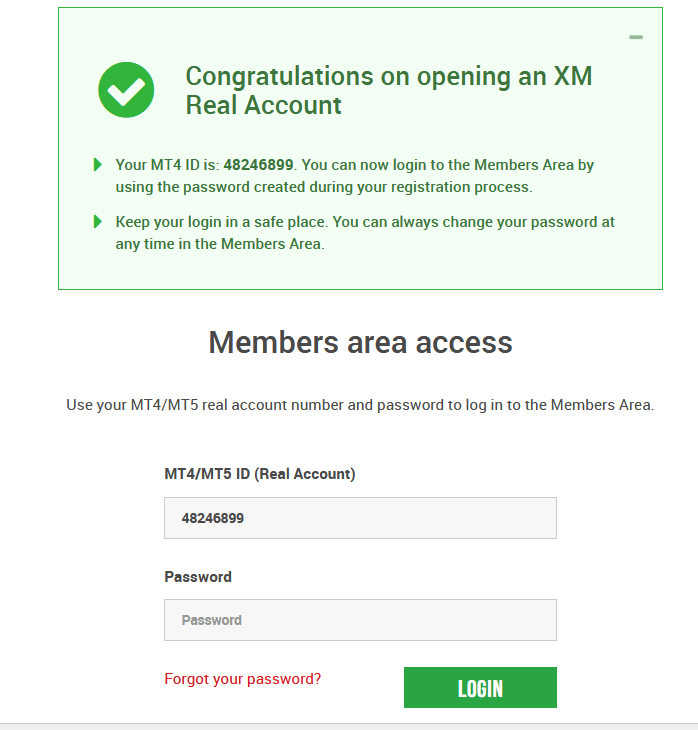
メールボックスに戻ると、アカウントのログイン詳細が表示されます。
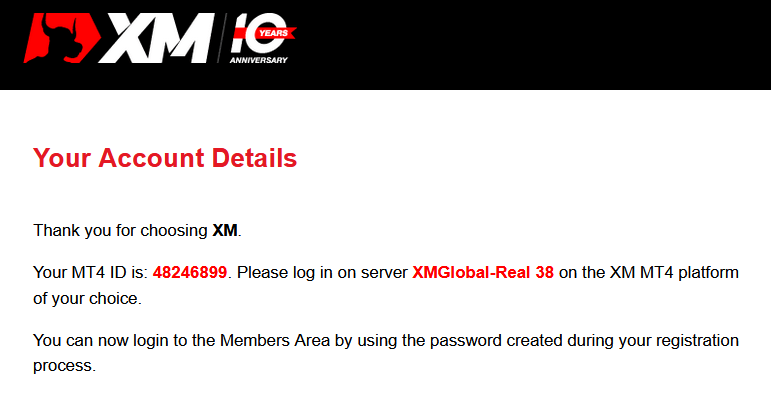
Metatrader MT5 または Webtrader MT5 のバージョンの場合、アカウントの開設と検証プロセスはまったく同じであることを覚えておく必要があります。
XMへのログイン方法
マルチアセット取引口座とは?
XM のマルチアセット取引口座は、銀行口座と同様に機能する口座ですが、通貨、株価指数 CFD、株式 CFD、および金属とエネルギーの CFD を取引する目的で発行されるという違いがあります。XM のマルチアセット取引口座は、上の表で確認できるように、マイクロ、スタンダード、または XM 超低フォーマットで開設できます。
マルチアセット取引は、XM WebTrader へのアクセスも可能にする MT5 口座でのみ利用可能であることに注意してください。
要約すると、マルチアセット取引口座には以下が含まれます
1. XM メンバー エリアへの
アクセス 2. 対応するプラットフォームへの
アクセス 3. XM WebTrader へのアクセス
銀行と同様に、XM にマルチアセット取引口座を初めて登録すると、簡単な KYC (Know your Customer) プロセスを実行するように求められます。これにより、XM はお客様の個人情報が確実に保護されるようになります。提出した内容が正しく、資金と口座の詳細が安全であることを確認してください。すでに別の XM アカウントをお持ちの場合は、システムがお客様の詳細を自動的に識別するため、KYC 検証プロセスを行う必要はありません。
取引口座を開設すると、XM メンバー エリアにアクセスできるログイン情報が自動的に電子メールで送信されます。
XM メンバー エリアでは、資金の入金または引き出し、独自のプロモーションの表示と請求、ロイヤルティ ステータスの確認、オープン ポジションの確認、レバレッジの変更、サポートへのアクセス、提供される取引ツールへのアクセスなど、アカウントの機能を管理します。 XMによって。
クライアントのメンバー エリア内の当社のサービスは提供され、より多くの機能で常に強化されており、クライアントは個人のアカウント マネージャーの支援を必要とせずに、いつでも自分のアカウントに変更や追加を行う柔軟性が増しています。
マルチアセット取引アカウントのログイン詳細は、アカウントの種類に一致する取引プラットフォームのログインに対応し、最終的に取引を実行する場所になります。XM メンバー エリアから行った入出金、またはその他の設定変更は、対応する取引プラットフォームに反映されます。
よくある質問
誰がMT4を選ぶべきですか?
MT4 は MT5 取引プラットフォームの前身です。XM では、MT4 プラットフォームにより、通貨の取引、株価指数の CFD、および金と石油の CFD が可能になりますが、株式 CFD の取引は提供されません。MT5取引口座を開設したくないお客様は、MT4口座を引き続き使用し、いつでも追加のMT5口座を開設できます。
MT4 プラットフォームへのアクセスは、上記の表に従って、Micro、Standard、または XM Ultra Low で利用できます。
誰がMT5を選ぶべきですか?
MT5 プラットフォームを選択したクライアントは、通貨、株価指数 CFD、金および石油 CFD、株式 CFD に至るまで、幅広い商品にアクセスできます。
MT5 へのログイン情報により、デスクトップ (ダウンロード可能) MT5 と付属のアプリに加えて、XM WebTrader にアクセスすることもできます。
上記の表に示すように、MT5 プラットフォームへのアクセスは、Micro、Standard、または XM Ultra Low で利用できます。
どの取引口座タイプを提供していますか?
- MICRO : 1 マイクロロットは基本通貨の 1,000 単位です
- STANDARD : 1 スタンダード ロットは基準通貨の 100,000 単位です。
- 超低マイクロ: 1マイクロロットは基本通貨の1,000単位です
- 超低水準: 1 標準ロットは基本通貨の 100,000 単位です
- Swap Free Micro: 1 マイクロロットは基本通貨の 1,000 単位です
- スワップフリースタンダード: 1スタンダードロットは基本通貨の100,000単位です
XM Swap Free 取引口座とは何ですか?
XM Swap Free アカウントを使用すると、顧客はスワップやロールオーバー料金なしで、一晩開いたポジションを保持することができます。XM Swap Free Micro および XM Swap Free Standard 口座は、外国為替、金、銀、および商品、貴金属、エネルギー、指数の将来の CFD で、1 ピップという低スプレッドでスワップなしの取引を提供します。
デモ口座はどのくらいの期間使用できますか?
XMのデモ口座は有効期限がありませんので、いつまででもご利用いただけます。最後のログインから 90 日以上使用されていないデモ アカウントは閉鎖されます。ただし、いつでも新しいデモ口座を開設できます。最大 5 つのアクティブなデモ アカウントが許可されていることに注意してください。XMで入金する方法
入金方法
クレジット/デビットカード
デスクトップへの入金
XMの取引口座に入金するには、以下の手順に従ってください。
1.XMにログイン
「会員ログイン」を押します。MT4/MT5のIDとパスワードを

入力し、「ログイン」を押してください。

2.入金方法「クレジット/デビットカード」を選択
| 入金方法 | 処理時間 | 入金手数料 |
|---|---|---|
|
クレジット/デビットカード |
すぐに | 無料 |
注: クレジット カード/デビット カードで入金する前に、次の点に注意してください。
- すべての支払いは、XM アカウントと同じ名前で登録されたアカウントから行われていることを確認してください。
- 利益を除くすべての出金は、入金元のクレジットカード/デビットカードにのみ、入金金額を上限として払い戻すことができます。
- XM は、クレジット/デビットカードによる入金の手数料や手数料を請求しません。
- 入金リクエストを送信することにより、お客様は、お客様のデータが、決済サービス プロバイダー、銀行、カード スキーム、規制当局、法執行機関、政府機関、信用照会機関、およびお客様の支払いを処理するために必要と見なされるその他の当事者を含む第三者と共有されることに同意したことになります。または身元を確認します。
3.入金額を入力して「入金」をクリック

4.アカウントIDと入金額
を確認 「確認」をクリックして次に進みます。

5. 必要な情報をすべて入力して入金を完了し
ます。[今すぐ支払う] をクリックします

。入金金額はすぐに取引口座に反映されます。
XM MT4やMT5への入金でお困りではありませんか?
Livechat でサポート チームに連絡してください。24時間年中無休でご利用いただけます。
携帯電話への入金
1/ メニューから「入金」ボタンをクリック
マイアカウントXMグループ公式アカウントにログイン後、画面左メニューの「入金」ボタンをクリック
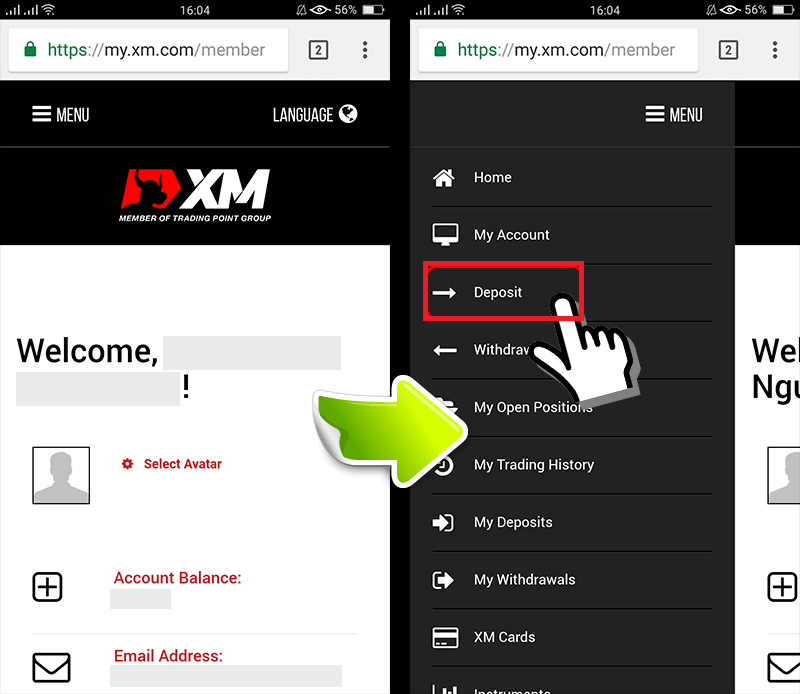
2/ 入金方法を
選択入金 したい金額を入力口座開設時に登録通貨を使用 取引通貨がUSDを選択した場合は、入金金額をUSDで入力 XMの口座IDを確認後と入金に必要な金額、アカウントに入金する金額を入力し、「入金」をクリックすると、支払い年齢にリダイレクトされます。 4. 口座IDと入金額を確認
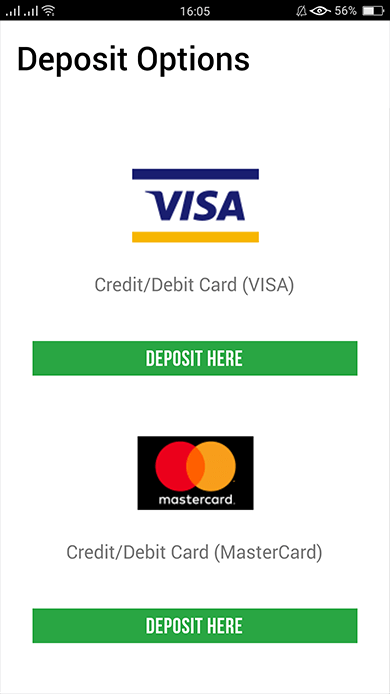
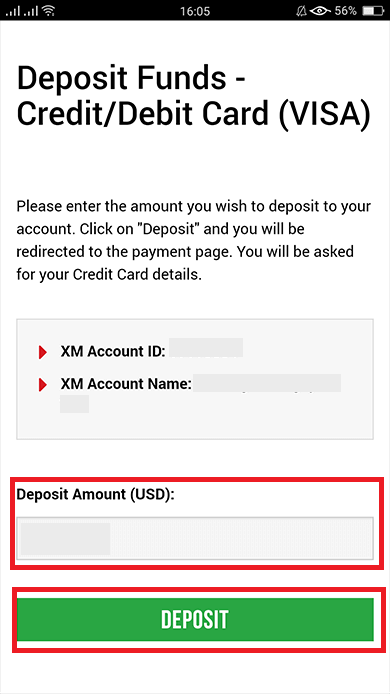
情報が正しければ、「確認」ボタンをクリックします。
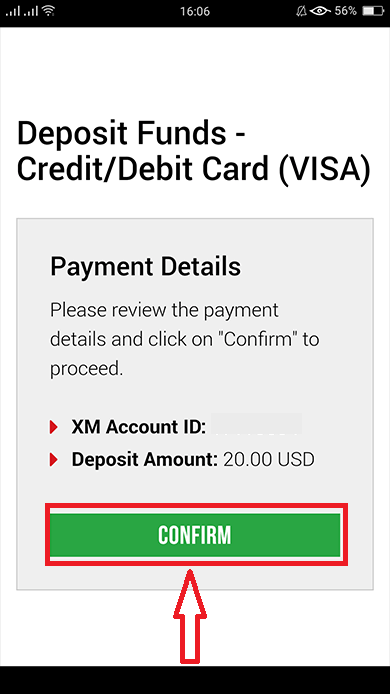
5/ クレジット/デビットカード情報を入力
システムが自動的にカード情報入力ページに移動しますので、クレジット/デビットカード情報を入力してください。カードに以前に請求があった場合は、いくつかの情報が以前に入力されているはずです。有効期限などの情報を確認してください...すべての情報が正しいことを確認してください。
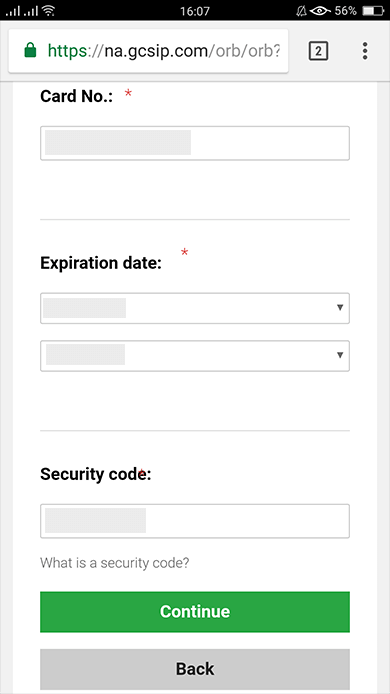
情報が入力されたら、「入金」ボタンをクリックすると、「お支払いが処理されるまでお待ちください」 というメッセージが表示されます。決済処理中はブラウザの戻るボタンをクリックしないで
ください。その後、プロセスは完了です。
クレジットカード決済以外の入金方法は即時反映されません。
お支払いがアカウントに反映されていない場合、お支払いがアカウントに反映されていない場合は、XM グループのサポート チームにお問い合わせください。
また、永住権の登録住所以外の国から口座に入金された場合は、セキュリティ上の理由から、クレジット/デビット カードの詳細シートとクレジット/デビット カードの画像をサポート チームに添付する必要があります
。上記の規定は、外国で発行されたクレジット/デビット カードの場合、または海外旅行時に適用されます。
電子決済
XMの取引口座に入金するには、以下の手順に従ってください。
1.XMにログイン
「会員ログイン」を押します。MT4/MT5のIDとパスワードを

入力し、「ログイン」を押してください。

2. 入金する入金方法を選択します。例: Skrill
| 入金方法 | 処理時間 | 入金手数料 |
|---|---|---|
| 電子決済 | 即日~1時間以内 | Skrill は取引の処理に手数料を請求するため、XM は入金した全額を受け取ることはできません。それにもかかわらず、XM は Skrill によって請求された手数料の残高をカバーし、対応する金額をアカウントに入金します。 |

注: Skrill 経由で入金を行う前に、次の点に注意してください。
- すべての支払いは、XM アカウントと同じ名前で登録されたアカウントから行われていることを確認してください。
- Skrill のアカウントを持っておらず、登録または詳細を知りたい場合は、このリンク www.skrill.com を使用してください。
- 入金リクエストを送信することにより、お客様は、お客様のデータが、決済サービス プロバイダー、銀行、カード スキーム、規制当局、法執行機関、政府機関、信用照会機関、およびお客様の支払いを処理するために必要と見なされるその他の当事者を含む第三者と共有されることに同意したことになります。または身元を確認します。
3. Skrillアカウントと入金額を入力して「入金」をクリック

4. アカウントIDとSkrillアカウントと入金額
を確認 「確認」をクリックして次に進みます。

5. 必要な情報をすべて入力して入金を完了します

オンライン銀行振込
XMの取引口座に入金するには、以下の手順に従ってください。
1.XMにログイン
「会員ログイン」を押します。MT4/MT5のIDとパスワードを

入力し、「ログイン」を押してください。

2. 入金方法「オンライン銀行振込」を選択
| 入金方法 | 処理時間 | 入金手数料 |
|---|---|---|
| オンライン銀行振込 | 3-5営業日 | 無料 |

注: オンライン銀行振込による入金を行う前に、次の点に注意してください。
- すべての支払いは、XM アカウントと同じ名前で登録されたアカウントから行われていることを確認してください。
- XM では、オンライン バンキングを介した入金に手数料や手数料はかかりません。
- 入金リクエストを送信することにより、お客様は、お客様のデータが、決済サービス プロバイダー、銀行、カード スキーム、規制当局、法執行機関、政府機関、信用照会機関、およびお客様の支払いを処理するために必要と見なされるその他の当事者を含む第三者と共有されることに同意したことになります。または身元を確認します。
3. 銀行名を選択し、入金金額を入力して「入金」をクリックします

4. 口座 ID と入金金額を確認します
「確認」をクリックして次に進みます。

5. 必要な情報をすべて入力して入金を完了します

Google Pay
XMの取引口座に入金するには、以下の手順に従ってください。
1.XMにログイン
「会員ログイン」を押します。MT4/MT5のIDとパスワードを

入力し、「ログイン」を押してください。

2. 入金方法「Google Pay」を選択

注: Google Pay 経由で入金する前に、次の点に注意してください。
- すべての支払いは、XM アカウントと同じ名前で登録されたアカウントから行われていることを確認してください。
- Google Pay のデポジットは返金できませんのでご注意ください。
- XM は、Google Pay 経由の入金に対して手数料や手数料を請求しません。
- 毎月の上限は 10,000 米ドルです。
- 入金リクエストを送信することにより、お客様は、お客様のデータが、決済サービス プロバイダー、銀行、カード スキーム、規制当局、法執行機関、政府機関、信用照会機関、およびお客様の支払いを処理するために必要と見なされるその他の当事者を含む第三者と共有されることに同意したことになります。または身元を確認します。
3.入金額を入力して「入金」をクリック

4.アカウントIDと入金額
を確認 「確認」をクリックして次に進みます。

5. 必要な情報をすべて入力して入金を完了します

よくある質問
入金/出金にはどのような支払いオプションが必要ですか?
複数のクレジットカード、複数の電子決済方法、銀行振込、現地銀行振込、その他の支払い方法による、入出金のための幅広い支払いオプションを提供しています。
取引口座を開設するとすぐに、会員エリアにログインし、入金/出金ページでお好みの支払い方法を選択して、表示される指示に従ってください。
取引口座に入金できる通貨は?
任意の通貨でお金を入金することができ、XM の一般的な銀行間価格によって、アカウントの基本通貨に自動的に変換されます。
入出金できる最小額と最大額はいくらですか?
すべての国でサポートされている複数の支払い方法の場合、最低入出金額は 5 米ドル (または同等額) です。ただし、金額は、選択した支払い方法と取引口座の検証ステータスによって異なります。メンバーエリアで入出金プロセスの詳細を読むことができます。
資金が銀行口座に入金されるまでどのくらいかかりますか?
送金先の国によって異なります。EU 内の標準的な銀行送金には 3 営業日かかります。一部の国への銀行送金には、最大 5 営業日かかる場合があります。
クレジットカード、電子財布、またはその他の支払い方法での入出金にはどのくらいの時間がかかりますか?
銀行振込を除き、すべての入金は即時です。すべての出金は、営業日の 24 時間以内にバック オフィスで処理されます。
入出金手数料はかかりますか?
入金/出金オプションに手数料はかかりません。たとえば、Skrill で 100 米ドルを入金してから 100 米ドルを引き出した場合、Skrill アカウントには 100 米ドルの全額が表示されます。
これは、すべてのクレジット/デビットカードによる入金にも適用されます。国際銀行電信送金による入金/出金の場合、XM は、200 米ドル (または同等の額面) 未満の入金を除き、銀行が課すすべての送金手数料を負担します。
電子ウォレットで資金を入金した場合、クレジットカードにお金を引き出すことはできますか?
すべての関係者を詐欺から保護し、マネーロンダリングの防止と抑圧に関する適用法および規制を遵守するため、当社のポリシーは、クライアントの資金をこれらの資金の出所に戻すことです。 -ウォレット アカウント。これはすべての出金方法に適用され、出金は資金の入金元に戻す必要があります。
- 言語
-
ქართული
-
Қазақша
-
Suomen kieli
-
עברית
-
Afrikaans
-
Հայերեն
-
آذربايجان
-
Lëtzebuergesch
-
Gaeilge
-
Maori
-
Беларуская
-
አማርኛ
-
Туркмен
-
Ўзбек
-
Soomaaliga
-
Malagasy
-
Монгол
-
Кыргызча
-
ភាសាខ្មែរ
-
ລາວ
-
Hrvatski
-
Lietuvių
-
සිංහල
-
Српски
-
Cebuano
-
Shqip
-
中文(台灣)
-
Magyar
-
Sesotho
-
eesti keel
-
Malti
-
Македонски
-
Català
-
забо́ни тоҷикӣ́
-
नेपाली
-
ဗမာစကာ
-
Shona
-
Nyanja (Chichewa)
-
Samoan
-
Íslenska
-
Bosanski
-
Kreyòl